كيفية حذف أغاني من iCloud مع سهولة
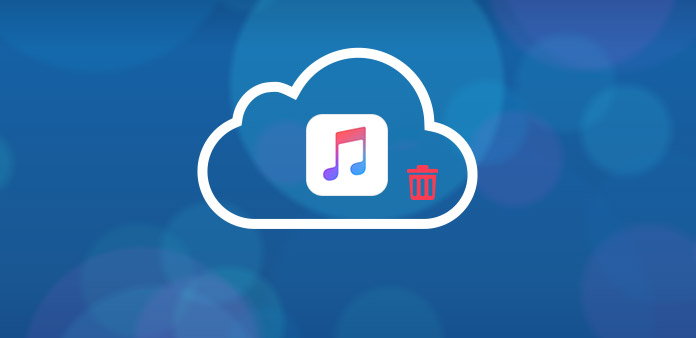
إذا كنت تحتاج فقط إلى تحرير مساحة أكبر لـ iCloud أو تحتاج إلى إزالة بعض الأغاني غير المرغوب فيها من iCloud ، فيمكنك حذف الأغاني من مكتبة الموسيقى على iCloud مع iTunes أو مباشرة من iPhone. عند تشغيل أخطاء 4010 أو عدم مطابقة iTunes ، يجب أن يكون الوضع مختلفًا تمامًا. تشرح المقالة طرقًا مختلفة لـ 4 لإزالة الأغاني من حساب iCloud وفقًا لحالات مختلفة.
الطريقة 1: كيفية حذف الأغاني من iCloud مع iTunes
في الواقع ، يجب حذف الأغاني من iCloud مع iTunes كطريقة سهلة وفعالة. بمجرد إزالة ملفات الموسيقى من حساب iCloud ، سيتم حذفها أيضًا من iPhone و iPad و iDevices الأخرى.
خطوة 1 حدد موقع الموسيقى على iTunes
افتح iTunes وانقر على Library ، ثم يمكنك العثور على جميع ملفات الموسيقى ، أو الألبوم ، أو قائمة التشغيل ، أو العرض التلفزيوني ، أو الفيلم الذي تريد حذفه. فقط انقر بزر الماوس الأيمن على البند للعثور على الحذف من المكتبة في الجزء السفلي.
خطوة 2 حذف أغاني من iCloud
إذا لم تقم بتنزيل الأغنية ، فستحتاج فقط إلى إزالة الأغاني من مكتبة الموسيقى في iCloud بالضغط على "حذف أغنية". أو آخر ، حدد "إزالة تحميل" لإزالة العنصر فقط من جهاز الكمبيوتر الخاص بك.

طريقة 2: كيفية إزالة أغاني من iCloud دون iTunes
إذا كنت لا تريد التخلص من الموسيقى عبر iTunes ، فينبغي أن تنتبه إلى ميزات المزامنة الخاصة بمطابقة iTunes. ما عليك سوى التحقق من الحل لإزالة الأغاني من iCloud دون مطابقة iTunes.
خطوة 1 تعطيل iTunes على iDevice
تأكد من تعطيل iTunes على جهازك. ما عليك سوى فتح تطبيق الإعدادات ، ثم اختيار الموسيقى ، وإيقاف تشغيل iTunes Match. وتحتاج أيضًا إلى التأكد من إيقاف تشغيل "إظهار كل الموسيقى".
خطوة 2 اختر الموسيقى غير المرغوب فيها
ثم يمكنك إنهاء تطبيق الموسيقى من أداة تبديل المهام وحذف الأغاني التي تريد إزالتها. إذا كنت تريد التخلص من الألبوم بالكامل ، فيمكنك الانتقال إلى عرض الألبوم لتحديد الألبوم المطلوب.
خطوة 3 حذف الأغاني من iCloud
انتقل إلى الإعدادات> عام> الاستخدام> الموسيقى ، ثم انقر على الزر "تعديل". يمكنك حذف الأغاني من iPhone الخاص بك أو iDevice الأخرى كما في الحالة.
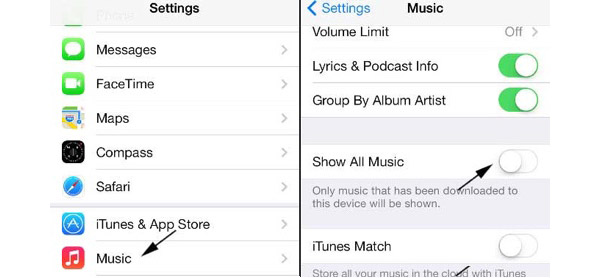
الطريقة 3: كيفية إعادة ضبط مكتبة الموسيقى على iCloud على حذف كل الأغاني
عندما تكون الأغنيات من مجموعتك التي تم مطابقتها مع المسار الخطأ أو تشغيلها في خطأ iTunes 4010 ، يجب عليك حذف جميع الأغاني من iCloud وإعادة تعيين مكتبة الموسيقى على iCloud مع إعادة المسح اليدوي عن طريق حذف كل شيء في هذا المستودع.
خطوة 1 تحديث مكتبة الموسيقى على iCloud
افتح iTunes ، ثم انتقل إلى File> Library> Update iCloud Music Library. إذا كانت مجموعتك تتطابق فقط مع المسار الخطأ ، فيمكنك إصلاح المشكلة فقط من خلال تحديث مكتبة الموسيقى على iCloud.

خطوة 2 حدد كل الموسيقى في عرض الأغاني
إذا كان لا يزال لا يعمل ، يمكنك تحديد الموسيقى من القائمة المنسدلة ، ثم حدد علامة التبويب المكتبة والأغاني أسفل العمود الأيسر. استخدم مفتاح التشغيل السريع لاختيار جميع ملفات الموسيقى في عرض الأغنية.
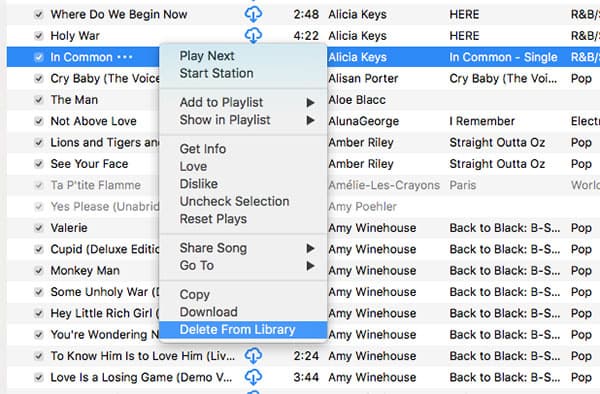
خطوة 3 احذف جميع الأغاني من iCloud
اضغط على مفتاح Delete وانقر على خيار Deleted Items (حذف العناصر المحذوفة) لإزالة كل الأغاني من iCloud Music Library. إذا قمت بالنقر فوق "إزالة التنزيلات" ، سيقوم البرنامج بنقل كل الموسيقى المحلية الخاصة بك إلى سلة المهملات بدلاً من حذف الأغاني من iCloud.
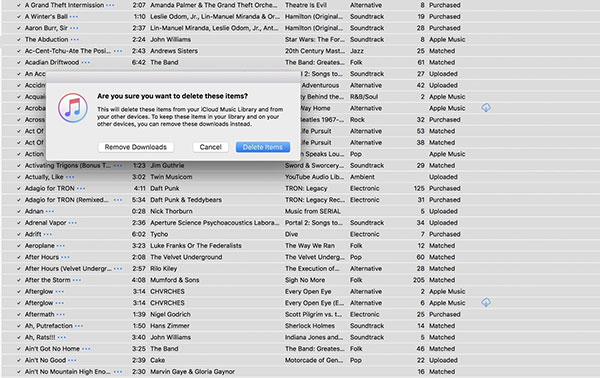
المزيد: كيفية إزالة iCloud أغاني من اي فون
ماذا يجب أن تفعل إذا كنت تحتاج فقط إلى مسح الأغاني والملفات الأخرى من iDevices؟ إذا كنت بحاجة إلى التخلص من الأغاني من iPhone للبيع ، فيمكنك أن تأخذ Tipard اي فون المحايه بعين الاعتبار. التطبيق قادر على حذف الموسيقى في وقت واحد من اي فون أو غيرها من الأجهزة.
قم بتنزيل وتثبيت Tipard iPhone Eraser
بمجرد تنزيل وتثبيت Tipard iPhone Eraser ، يمكنك توصيل iPhone بجهاز الكمبيوتر وإطلاق البرنامج على جهاز الكمبيوتر الخاص بك لحذف الأغاني من iPhone و iCloud.
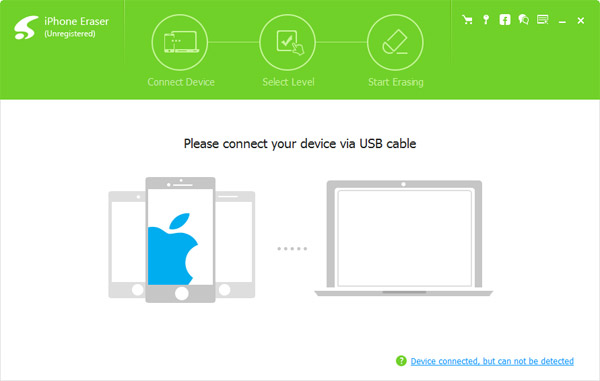
ضبط مستوى المسح للجهاز
بعد ذلك يمكنك اختيار مسح الموسيقى على iPhone بمستويات مختلفة لاستبدال البيانات. بالنسبة للحالة ، سيتم حذف جميع البيانات من iPhone دون ترك أي مسار.
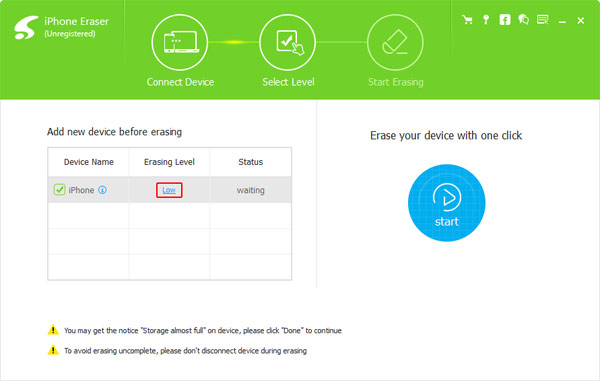
ابدأ في محو iPhone
بمجرد النقر فوق الزر "ابدأ" ، سيقوم البرنامج بمحو كل محتوى iPhone وفقًا لمستوى المسح. إذا كان لديك بعض الملفات الهامة ، فتأكد من أنك قمت بإجراء نسخ احتياطي لها مسبقًا.
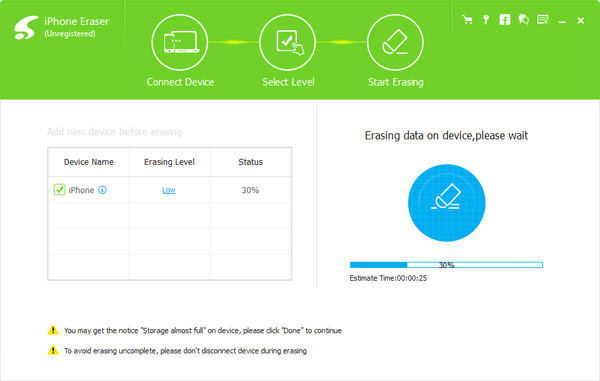
وفي الختام
سواء كنت تريد حذف الأغاني من iCloud من iTunes أو بدون iTunes ، يمكنك فقط اتباع الطرق للتخلص من الأغاني غير المرغوب فيها بكل سهولة. إذا كان هناك أي مشكلة من iTunes تتطلب منك إزالة جميع الأغاني ، فيمكنك أيضًا العثور على الحل من المقالة. ما هو أكثر أهمية ، كما توصي المقالة ممتازة Tipard iPhone Eraser لحذف الأغاني من iPhone و iCloud كمهنة. ما عليك سوى اختيار حل واحد لإزالة الأغنية التي لم تعد بحاجة إليها. إذا كان لديك أي استفسار حول التخلص من الأغاني من iCloud ، فيمكنك مشاركة المزيد من التفاصيل حول تعليقاتك معنا.







